Udělali jste chybu při úpravě souboru pomocí Vim? Nebojte se, změny můžete vrátit zpět ve Vimu a pokud chcete, můžete změny také zopakovat.
A je to také docela jednoduché.
- Do příkazového režimu přejděte stisknutím klávesy Esc.
- Stisknutím klávesy u vrátíte změny zpět.
- Stisknutím kláves Ctrl+R provedete změny znovu.
Jednodušší to už být nemůže, že? Pro zapamatování u znamená undo a r znamená redo.
Pojďme trochu podrobněji.
Vrácení změn ve Vimu
Vim udržuje záznam změn v zásobníku ve formátu LIFO (poslední do prvního ven). Kdykoli provedete jakoukoli změnu, přidá se do zásobníku. Když to vrátíte, poslední změna se vrátí jako první.
Vezměme si příklad. Mám tento soubor, kde jsem odstranil řádek 3 a 6 ve stejném pořadí.
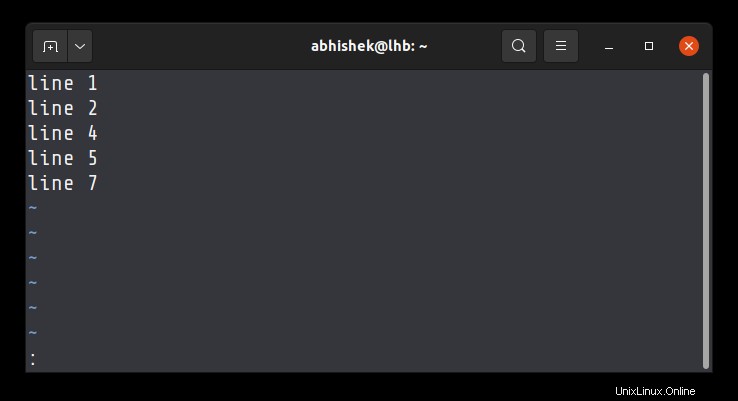
Chcete-li změny vrátit zpět, přejdu do příkazového režimu stisknutím klávesy Esc a poté stisknutím u klíč. Jak můžete vidět, vrací nejprve linku číslo 6. Vim dokonce zobrazuje informace o nedokončené změně ve spodní části.
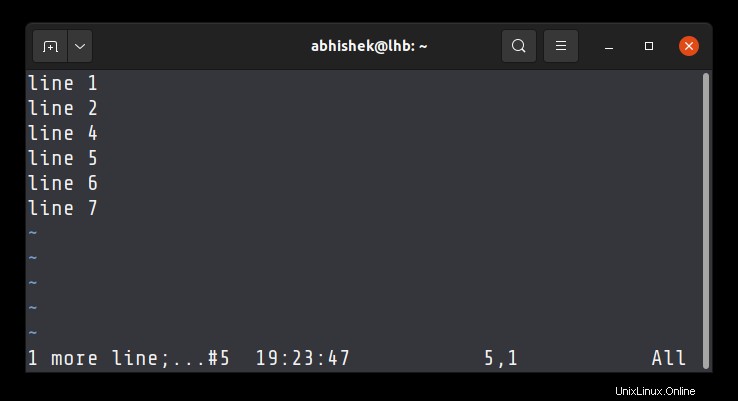
Pokud stisknu u ještě jednou, vrátíte zpět další změnu, kterou bylo smazání řádku 3.
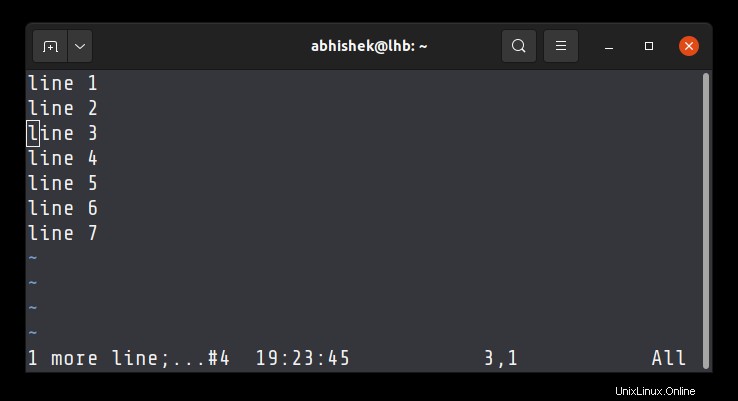
Chápeš pointu. Chcete-li vrátit zpět více změn, můžete opakovaně stisknout u klíč.
Pokud chcete vrátit zpět více změn najednou , můžete číslo zadat pomocí u klíč.
Pokud například chcete vrátit zpět poslední 3 změny, zadejte 3u tj. 3 a u jeden po druhém v rychlém sledu.
Opakujte změny ve Vimu
Žádné vrácení zpět není úplné bez opětovného provedení. Koneckonců můžete změnit svůj názor na vrácení zpět.
Proces opakování je stejný jako proces zpět. Do příkazového režimu přejdete stisknutím klávesy Esc. V příkazovém režimu stiskněte Ctrl+r. Což znamená Stiskněte a podržte klávesu ctrl a současně stiskněte r.
Tím se znovu provede poslední vrácená změna. Můžete stisknout Ctrl+r vícekrát, abyste zopakovali změny jednu po druhé.
Jak můžete vidět na obrázku níže, stiskněte dvakrát Ctrl+r, abyste odstranili řádek 3 a řádek 6 znovu.
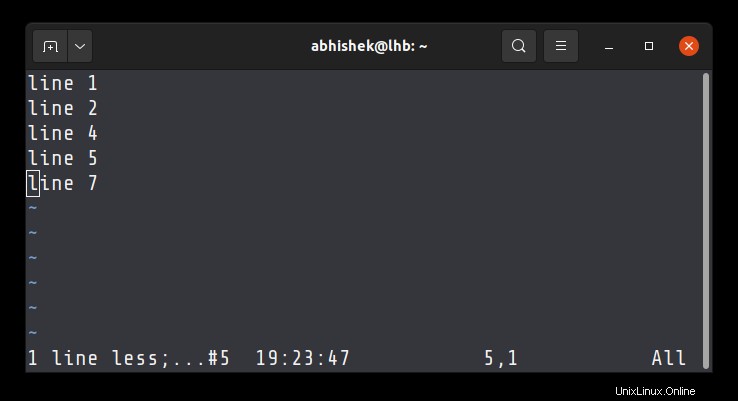
Můžete také zadat číslo, které chcete provést vícekrát najednou. Chcete-li například znovu provést poslední 3 vrácené změny, použijte 3Ctrl+r . To znamená, že nejprve stiskněte 3 a v rychlém sledu stiskněte a podržte Ctrl a stiskněte klávesu r.
Takto můžete vrátit zpět a znovu provést změny ve Vimu. Není to tak těžké, že?
Pokud se chcete naučit víc než jen základy Vimu, vřele doporučuji použít tento program od Jovica Ilic.
Máte dotazy nebo návrhy? Zanechte prosím komentář.